[윈도우11] Windows 11 운영체제에 .NET Framework 2.0 혹은 3.0 설치하는 방법

윈도우11 운영체제는 기본적으로 .NET Framework 4.8 을 기본 설치되어 지원하고 있습니다. 하지만 예전 오래된 프로그램을 설치하려면 .NET Framework 2.0 혹은 .NET Framework 3.0 이 필요한 경우가 있습니다.
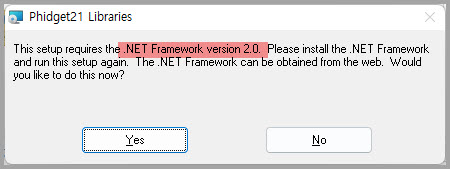
프로그램을 설치하고자 할 때 위와 같이 .NET Framework 2.0을 설치하라는 문구가 뜹니다. 설치해야만 설치 화면으로 진행이 됩니다. 오늘은 .NET Framework 2.0을 윈도우 11 운영체제에서 설치하는 방법을 알아보고자 합니다.
제어판 실행
일단 윈도우에서 제어판을 실행합니다.
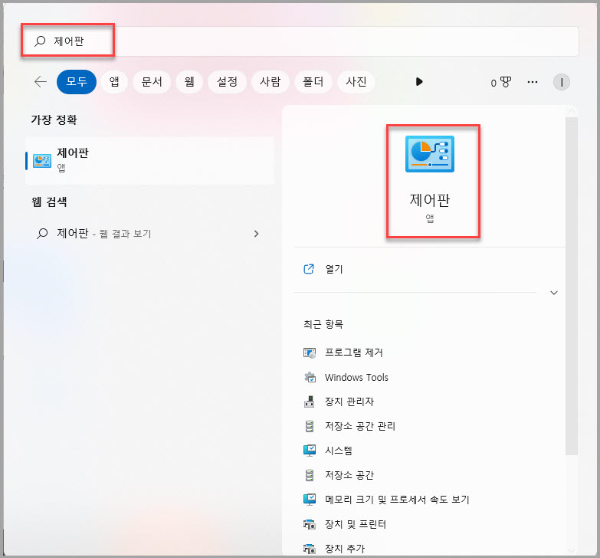
▲ 검색창에 제어판을 입력하여 검색합니다.
프로그램 실행
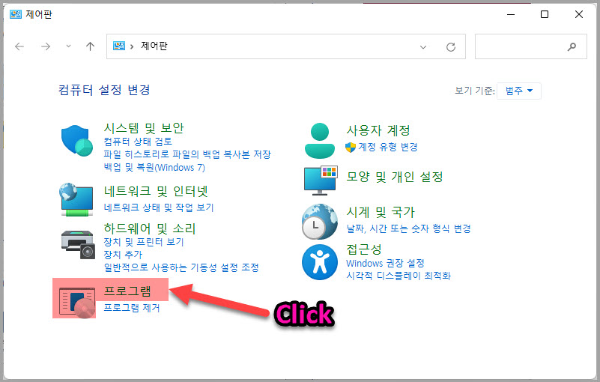
▲ 제어판에서 프로그램을 클릭합니다.
Windows 기능 켜기/끄기
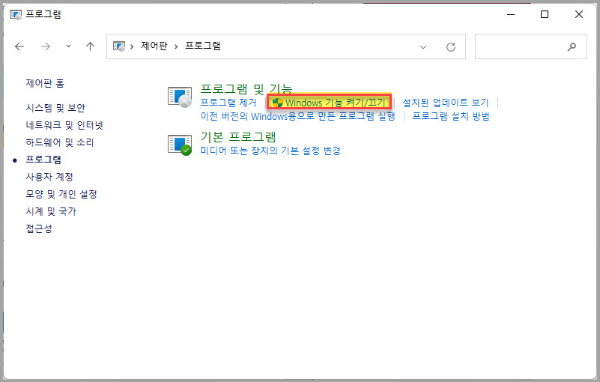
▲ 프로그램 창이 열립니다. 프로그램 및 기능 항목에서 "Windows 기능 켜기/끄기"를 클릭합니다.
NET Framework 설치
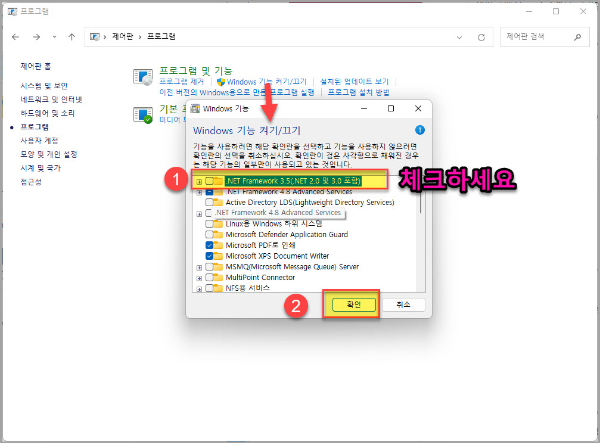
▲ Windows 기능 켜기/끄기 클릭하면 팝업창이 뜨는데, .NET Framework 2.0 혹은 3.0 포함된 3.5 체크박스가 빠져 있는 것을 확인할 수 있습니다. 이 항목을 체크해야 .NET Framework 2.0 혹은 3.0을 사용할 수 있습니다. 체크하시고 확인을 누르세요.
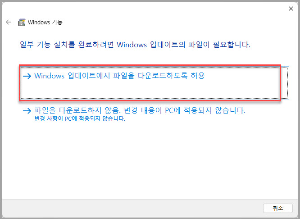
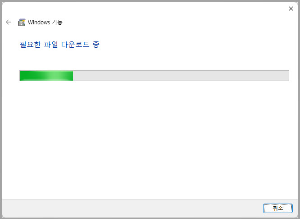
▲Windows 업데이트에서 파일을 다운로드하도록 허용을 클립하면 설치가 진행됩니다. 그리고 Net Framework 항목이 적용됩니다.
이와 같이 손쉽게 .NET Framework 2.0 / 3.0 을 설치할 수가 있습니다. 프로그램을 따로 다운받지 않고도 윈도우 자체 기능으로 자동으로 다운받고 설치가 됩니다. 출시된지 오래된 프로그램은 구 버전의 넷프레임워크가 필요한 경우가 있습니다. 반드시 설치되어야만 정상적으로 프로그램이 구동할 수 있기 때문입니다.